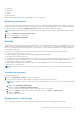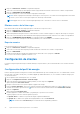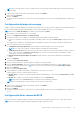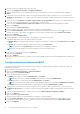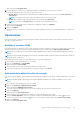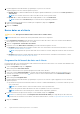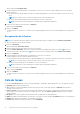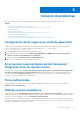Users Guide
Table Of Contents
- Dell Command | Integration Suite for System Center Versión 5.1 Guía del usuario
- Introducción
- Instale, desinstale y actualice Dell Command | Integration Suite para Microsoft System Center
- Requisitos previos para instalar Dell Command | Integration Suite para System Center
- Configuración de una cuenta de acceso a la red
- Instalación de Dell Command | Integration Suite for System Center
- Cambio o reparación de opciones del programa en el instalador
- Actualización de Dell Command | Integration Suite para System Center
- Desinstalación de Dell Command | Integration Suite for System Center
- Uso de Dell Command | Integration Suite for System Center
- Administración y actualización de puntos de distribución
- Crear una imagen de arranque de Dell WinPE
- Crear un paquete de controladores del cliente Dell
- Importación de paquetes de SCE de Dell Command | Configure
- Importación de Dell Command | Monitor
- Creación de una secuencia de tareas
- Configuración de las acciones de una secuencia de tareas
- Creación de aplicaciones mediante Dell Command | Software Gallery
- Aplicación Dell Command | Intel vPro Out Of Band
- Requisitos previos de software
- Configuración de WinRM en sistemas cliente
- Inicio de la aplicación Dell Command | Intel vPro Out of Band
- Configuración de la cuenta
- Descubrimiento de clientes
- Configuración
- Aprovisionamiento remoto
- Requisitos previos para el aprovisionamiento remoto
- Licencia de aprovisionamiento remoto
- Configuración del certificado de aprovisionamiento remoto
- Configuración de la función de aprovisionamiento remoto
- Actualización del software de instalación y configuración de Intel después de habilitar el aprovisionamiento remoto
- Preparación de sistemas cliente Intel vPro para aprovisionamiento remoto
- Aprovisionamiento de sistemas cliente remotos
- Aprovisionamiento mediante USB
- Indicaciones
- Configuración de clientes
- Operaciones
- Generación de informes
- Cola de tareas
- Solución de problemas
- Configuración de los registros en modo de depuración
- Error durante la desinstalación de Dell Command | Integration Suite for System Center
- Firma Authenticode
- KVM de conexión inalámbrica
- Velocidad de memoria de informe de inventario de hardware notificada como cero
- Cambio de longitud máxima de contraseña
- Control de alimentación de KVM iniciará en SO en S3
- La acción aplicar sistema operativo de la secuencia de tareas tiene un signo de advertencia rojo
- Referencia relacionada
1. Haga clic en Indicaciones > Eventos en el panel de la izquierda.
2. Seleccione los ID de mensaje que desea agregar a la lista negra poniendo una marca de verificación en los cuadros correspondientes.
3. Haga clic en AGREGAR A LA LISTA NEGRA.
Los ID de mensaje de los eventos seleccionados se agregarán a la lista negra.
NOTA: Cuando se agrega un ID de mensaje a la lista negra, los eventos previos con el mismo ID de mensaje permanecen en la lista
de eventos y solo los nuevos eventos que tengan ese ID de mensaje se descartarán.
NOTA: Agregar todos los eventos a la lista negra significa que todos o casi todos los eventos nuevos se descartarán.
Eliminar eventos de la lista negra
Para eliminar ID de mensaje de la lista negra para que no se descarten esos tipos de eventos:
1. Haga clic en Indicaciones > Eventos en el panel de la izquierda.
2. Haga clic en ADMINISTRAR LISTA NEGRA.
Aparecerá la pantalla Lista negra de eventos. Puede ordenar los eventos en la lista negra por los campos ID de mensaje o Descripción.
3. Seleccione los ID de mensaje que desea eliminar de la lista negra poniendo una marca de verificación en los cuadros correspondientes.
4. Haga clic en ELIMINAR DE LA LISTA NEGRA y, a continuación, haga clic en CERRAR.
Los eventos nuevos que contengan los ID de mensaje eliminados ya no se descartarán y se mostrarán en la lista de eventos.
Exportar eventos
Para exportar una lista de eventos a un archivo *.cvs:
1. Haga clic en Indicaciones > Eventos en el panel de la izquierda.
2. Seleccione los eventos que desea exportar poniendo una marca de verificación en los cuadros correspondientes.
3. Haga clic en EXPORTAR. . . .
4. Desplácese hasta la ubicación donde desea guardar el archivo de lista de eventos y haga clic en Guardar.
Los eventos seleccionados se guardan en el archivo *.cvs.
Configuración de clientes
Le permite configurar el perfil de energía, el orden de arranque, los ajustes del BIOS y las contraseñas del BIOS en los sistemas cliente de
destino.
Configuración del perfil de energía
Defina los diferentes perfiles de energía en los sistemas cliente administrados por Dell Command | Intel vPro Out of Band. Puede controlar
funciones tales como Wake On LAN (WOL), encendido, apagado por falla de alimentación, etc., en los distintos estados de energía (S0 a
S5) del sistema cliente.
1. Inicie la aplicación Dell Command | Intel vPro Out of Band.
2. Haga clic en Configuración de cliente > Perfil de energía.
3. Seleccione la política de energía para los equipos portátiles y móviles. Haga clic en Siguiente.
Aparecerá la pestaña Seleccionar clientes.
4. Busque los sistemas cliente a los que desea aplicar los paquetes de energía.
5. En la lista Clientes disponibles, seleccione los sistemas cliente que desea administrar y haga clic en el botón
para mover los
sistemas seleccionados, o presione el botón
para mover todos los clientes Dell detectados a la lista Clientes seleccionados.
6. Haga clic en Siguiente.
Aparecerá la pestaña Programar tarea.
7. Puede elegir aplicar los cambios de inmediato o programar que se ejecuten en otro momento.
Según el programa, seleccione una de las siguientes opciones:
● Ejecutar ahora: los cambios en los perfiles de energía se aplican inmediatamente.
● Ejecutar en: los cambios en los perfiles de energía quedarán en cola en la Cola de tareas.
NOTA: Puede iniciar la Cola de tareas para ver la lista de tareas completadas y pendientes.
32 Aplicación Dell Command | Intel vPro Out Of Band